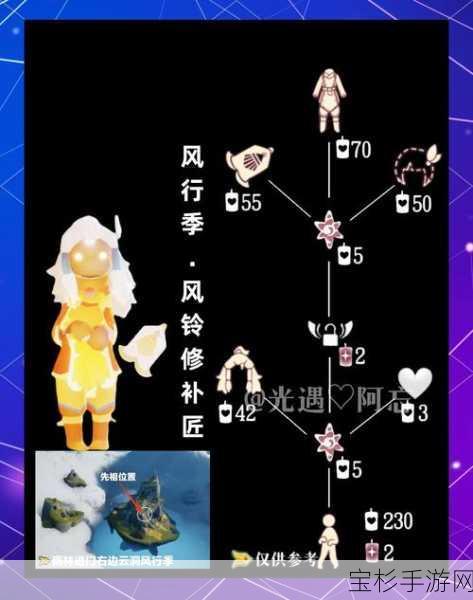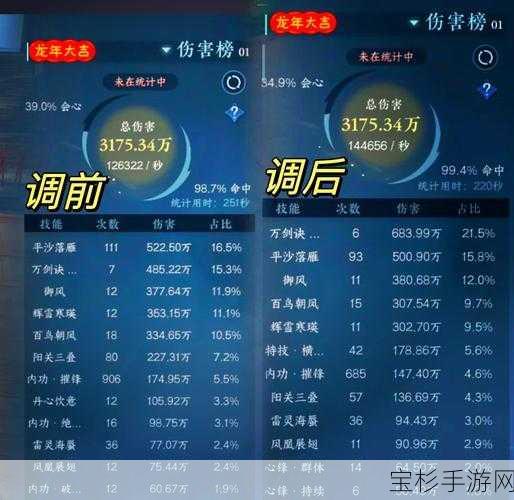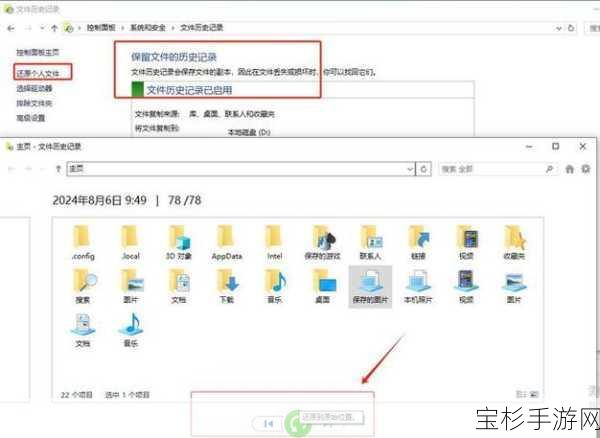需备齐所需之物,一者,自然是那HP笔记本一台,无论型号新旧,只要硬件尚能支撑Win10之运行,皆可一试,二者,需得一张8GB或以上的U盘,用以制作启动盘,三者,原版Win10系统镜像文件,此可从微软官网合法下载,切记莫要贪图便宜,寻那不明来源之镜像,以免招致不必要的麻烦,四者,还需一台能联网的电脑,用以下载相关工具及镜像文件。

第一步,制作U盘启动盘,此步骤,需借助微软官方之Media Creation Tool(媒体创建工具),于联网电脑上,访问微软官网,寻得此工具并下载,安装完毕后,打开Media Creation Tool,选择“为另一台电脑创建安装介质”,随后选择语言、版本及体系结构(一般选择64位),选择U盘作为目标驱动器,点击下一步,Media Creation Tool便会自动下载Win10镜像并制作启动盘,此过程需耐心等待,直至完成。
第二步,设置HP笔记本BIOS/UEFI,将制作好的U盘启动盘插入HP笔记本,重启电脑,在开机画面出现时,迅速按下对应键(通常为F10、F12、Esc或Delete,具体视HP笔记本型号而定)进入BIOS/UEFI设置界面,在此界面中,需将U盘设置为第一启动项,以确保笔记本能从U盘启动,还需检查并确保Secure Boot(安全启动)为关闭状态,Legacy Support(传统支持)为开启状态,以免在安装过程中遇到兼容性问题,设置完毕后,保存并退出BIOS/UEFI,笔记本便会从U盘启动。
第三步,安装Win10系统,笔记本从U盘启动后,便会进入Win10安装界面,选择语言、时间格式及键盘输入法,点击“下一步”,随后,点击“现在安装”,输入购买Win10时所获之产品密钥(若已预装Win10,则可选择“我没有产品密钥”,待系统安装完毕后再进行激活),需选择安装类型,一般建议选择“自定义:仅安装Windows(高级)”,以便更好地管理分区。
在分区选择界面,可看到笔记本上现有的所有分区,若希望全新安装,可删除所有分区,然后创建一个新的分区用于安装Win10,注意,删除分区将导致数据丢失,务必提前备份重要资料,分区创建完毕后,选择该分区作为安装目标,点击“下一步”,Win10系统便开始安装了。
安装过程需一定时间,期间笔记本可能会重启数次,此乃正常现象,无需惊慌,待安装完毕,进入Win10系统初始设置界面,根据提示完成基本设置,如选择隐私设置、连接网络、创建用户账户等。
最后一步,激活Win10系统,若之前选择了“我没有产品密钥”,此时需输入产品密钥进行激活,若笔记本已预装Win10,且之前已激活,则系统会自动检测并激活,若遇到激活问题,可联系微软客服寻求帮助。
至此,HP笔记本上安装原版Win10系统之过程便告一段落了,愿诸位道友在修行之余,亦能掌握此等世俗技艺,以备不时之需,阿秋今日之言,便至此为止,愿诸位道友修行有成,福寿安康!